21개 프로젝트로 완성하는 인터랙티브 웹 개발 Part 1 chapter 2 404 에러 페이지에서 배운 점을 살펴봅니다.
[패스트 캠퍼스] 21개 프로젝트로 완성하는 인터랙티브 웹 개발 1-2. 404 에러 페이지
여는글
1. 구현화면
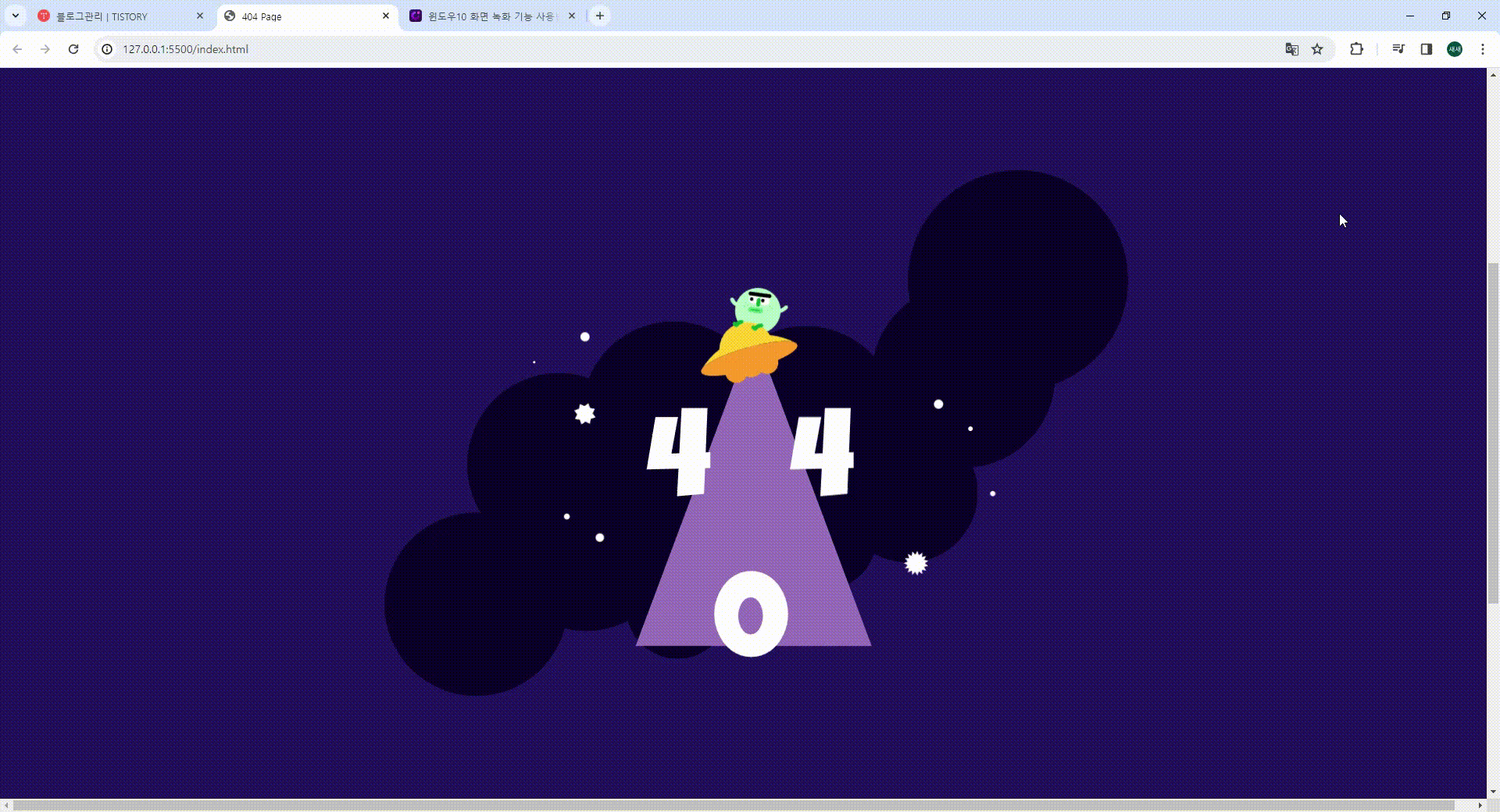
2. svg를 이용한 애니메이션 효과
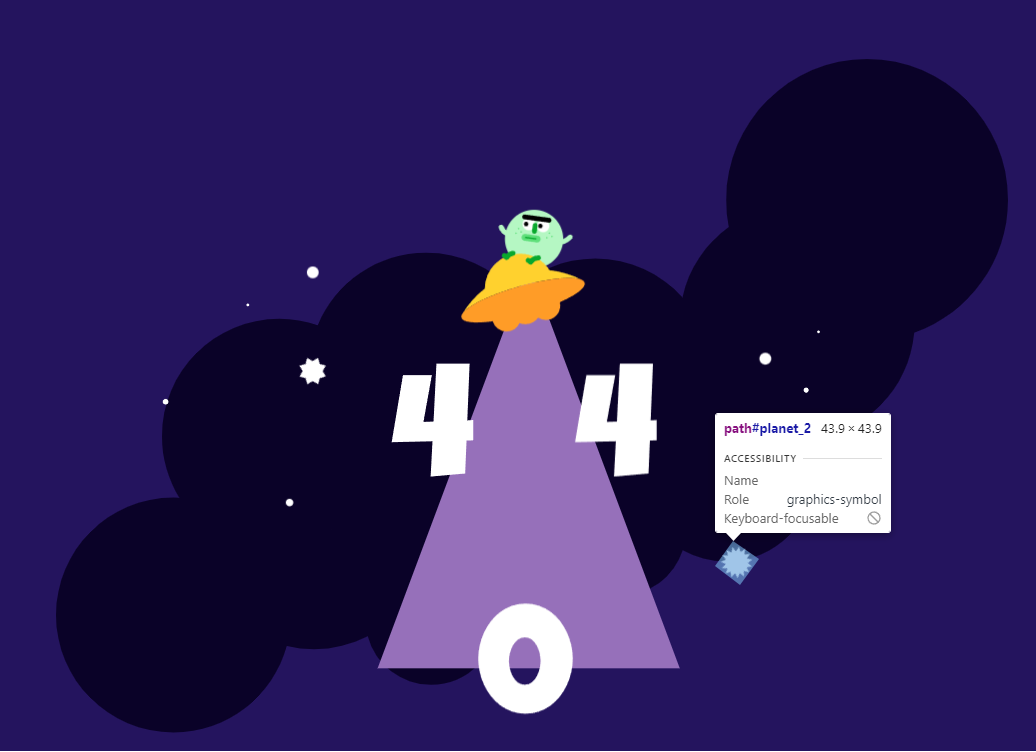
svg 형태의 파일일 경우에는 그려진 요소들이 엘리먼트 태그들이다. 그래서 css 적용을 원하는 태그를 찍어서 해당 태그에만 css 애니메이션을 적용함으로써 역동적인 화면을 만들어 낼 수 있다. 이를 활용하여 기존의 이미지 파일을 svg로 변환한 다음 원하는 조작을 할 수 있다.
3. transform-box, transform-origin 속성
- transform-box
- transform 작업이 일어나는 위치 설정
- 'border-box': 기본값, 테두리를 포함한 영역의 내부 경계선을 기준으로 작업
- 'stroke-box': 테두리를 포함한 영역의 외부 경계선을 기준으로 작업
- 'view-box': 현재 뷰포트를 기준으로 작업
- 'fill-box': 요소의 content를 기준으로 작업
- transform 작업이 일어나는 위치 설정
- transform-origin
- transform 작업의 중심점 설정
- 'center', 'top' 등의 키워드 혹은 픽셀값, 백분율 등을 사용하여 어떤 위치를 중심으로 잡을 것인지 선택 가능
- transform 작업의 중심점 설정
- 이 두가지 속성을 이용해 애니메이션을 좀더 구체적으로 구현할 수 있다. ex) 빙글빙글 도는 애니메이션
4. 정리하기
- 해당 강의에서 알게된 점은 다음과 같다.
- svg를 활용하면 세부적인 애니메이션 적용이 가능하다.
- transform-box, transform-origin을 통해 transform의 세밀한 조정이 가능하다.
강의 바로가기